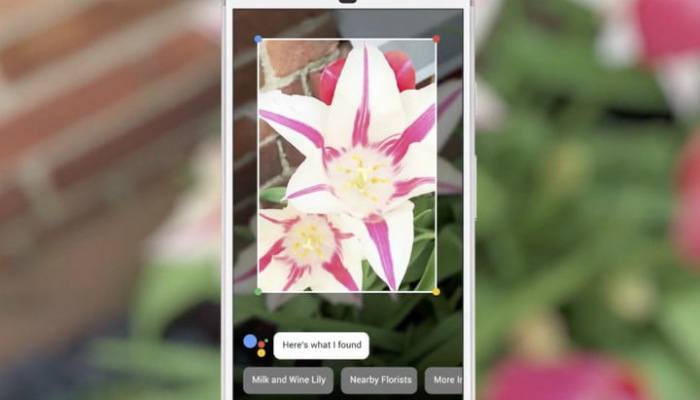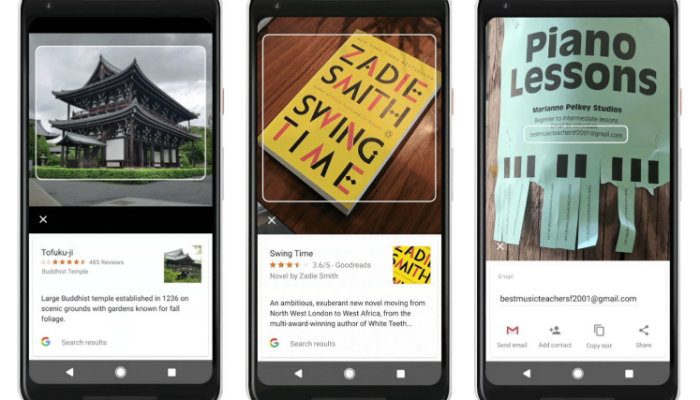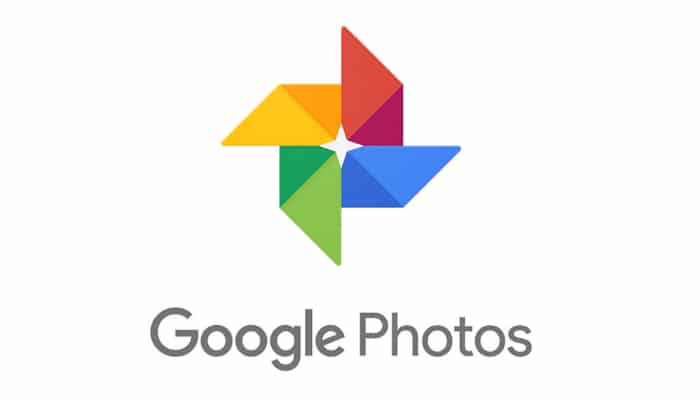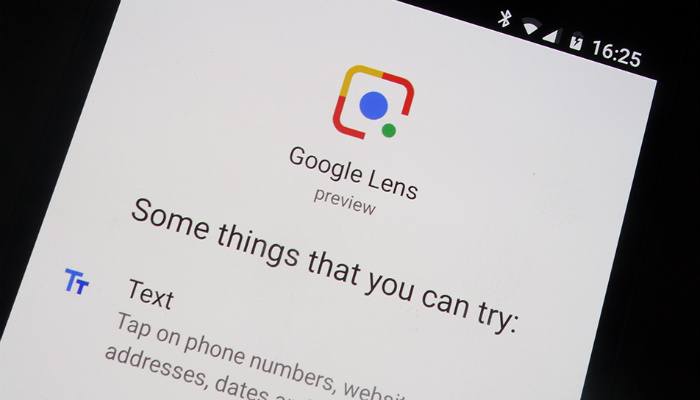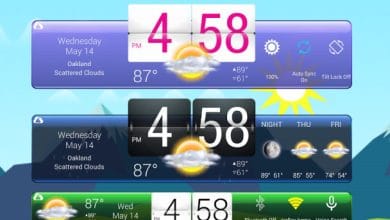À une époque où l’information est reine, Google veut identifier et annoter tout dans votre monde. Cela peut sembler un peu suspect, mais le but est de rendre l’accès à l’information plus rapide et plus facile. Pour ce faire, Google a développé une application appelée Google Lens.
Initialement, Google Lens n’était disponible que pour les propriétaires d’un Pixel ou d’un Pixel 2, où il est rapidement devenu l’une des meilleures fonctionnalités du téléphone. Heureusement, Google a commencé à déployer la fonctionnalité sur tous les téléphones, Android et iOS.
Contenu
Qu’est-ce que Google Lens ?
Google Lens est une application d’analyse visuelle. Effectivement, il transforme l’appareil photo de votre téléphone en un appareil photo intelligent. Cela signifie que l’application Google Lens peut numériser des objets et fournir des informations pertinentes sur l’objet instantanément. Considérez-le comme un moteur de recherche visuel. Par exemple, vous pouvez scanner un chien via l’application Google Lens et découvrir de quelle race il s’agit. Ou vous pouvez scanner un restaurant et lire des critiques à ce sujet.
De plus, l’application a la capacité de numériser du texte et des chiffres et d’enregistrer ces informations sur votre appareil ou même d’exécuter certaines fonctions. Par exemple, si vous numérisez une carte de visite, Google Lens reconnaîtra automatiquement les informations telles que les noms, les numéros de téléphone et les adresses e-mail. D’un simple toucher, vous pouvez choisir d’enregistrer toutes ces informations sur votre appareil en tant que nouveau contact, éliminant ainsi le besoin de toute cette saisie embêtante.
Que peut faire Google Lens ?
L’idée derrière Google Lens est de présenter aux utilisateurs des informations pertinentes sur un objet en temps réel. Cela évite à l’utilisateur d’avoir à ouvrir un navigateur, de naviguer vers un moteur de recherche et de saisir physiquement un terme de recherche. Le blog officiel de Google a décrit certaines des façons dont vous pouvez utiliser Google Lens :
Google Lens a la capacité de transformer l’appareil photo de votre smartphone en un assistant intelligent polyvalent. Il peut récupérer des informations pertinentes ainsi qu’automatiser des tâches subalternes. Il est sûr de dire que Google Lens continuera d’être mis à jour et disposera de fonctionnalités supplémentaires à l’avenir.
Comment obtenir Google Lens sur votre téléphone
Si vous utilisez l’application Google Photos, vous possédez peut-être déjà Google Lens. La dernière mise à jour de Google Photos ajoute automatiquement la fonctionnalité Google Lens. Si Google Lens est manquant, essayez de mettre à jour l’application manuellement.
Pour ce faire, ouvrez l’application Google Play Store. Appuyez sur le bouton Menu (trois tirets) dans le coin supérieur gauche de l’écran. À partir de là, sélectionnez « Mes applications et jeux ». Les applications pour lesquelles une mise à jour est disponible seront étiquetées « Mise à jour ». Recherchez l’application que vous souhaitez mettre à jour – dans ce cas, ce sera Google Photos – et appuyez sur « Mettre à jour ». Vous pouvez également appuyer sur le bouton « Tout mettre à jour » pour télécharger et appliquer des mises à jour pour toutes les applications éligibles pour une mise à jour.
Si vous n’utilisez pas Google Photos, les utilisateurs d’Android peuvent télécharger l’application depuis le Google Play Store. Les utilisateurs d’iOS peuvent récupérer Google Photos sur l’App Store. Si vous utilisez déjà Google Photos sur votre iPhone, assurez-vous qu’il s’agit de la version 3.15 ou supérieure afin d’utiliser la fonction Google Lens.
Il est important de noter qu’à l’heure actuelle, Google Lens n’est pas déployé sur tous les appareils en même temps. Au lieu de cela, Google a choisi de libérer la fonction sur certains téléphones par lots. Il semble que Google cible d’abord les appareils phares ; Cependant, l’objectif est d’ajouter Google Lens à tous les appareils à un moment donné. Si vous avez mis à jour Google Photos et constatez que vous n’avez pas accès à Google Lens, cela signifie qu’il n’a pas encore été publié sur votre appareil. La seule chose que vous puissiez faire est d’être patient et de garder les yeux ouverts pour les mises à jour !
Utilisez-vous Google Lens ? Si oui, quelle en est votre impression jusqu’à présent ? Avez-vous des réserves concernant l’utilisation de Google Lens ? Faites le nous savoir dans les commentaires!
Cet article est-il utile ? Oui Non